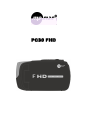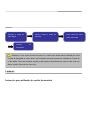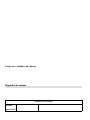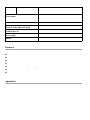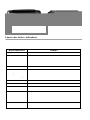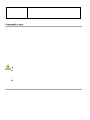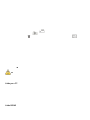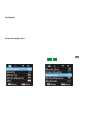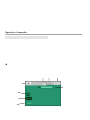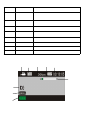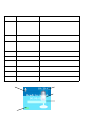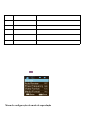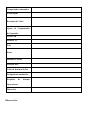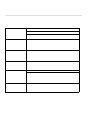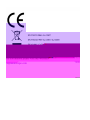PC30 FHD

1
Introdução
Agradecemos por escolher essa câmera. Leia o manual com atenção antes de utilizá-la, e
guarde-o em um local seguro para que ele possa ser utilizado como fonte de referência no
futuro.
Introdução
Utilize a sua câmera de vídeo da seguinte maneira:
Observa
çã
o: Um cart
ã
o de mem
ó
ria novo ou o cart
ã
o que estiver sendo utilizado por outra
c
â
mera de fotografia ou v
í
deo dever
á
ser formatado, antes que possa ser utilizado na c
â
mera de
vídeo digital. Faça uma cópia de segurança dos arquivos importantes em outra mídia, como em
discos r
í
gidos, flex
í
veis ou
ó
ticos, etc.
Cuidados
Cuidados
Para essa câmera digital, utilize um cartão SD (cartão de memória digital)
Instruções para utilização do cartão de memória
● Caso um cartão de memória recentemente adquirido seja utilizado pela primeira vez, ou os
dados do cartão de memória, como vídeos ou fotos de outra câmera, não possam ser
reconhecidos, certifique-se de formatar o cartão de memória antes de utilizá-lo;
● Antes de inserir ou retirar o seu cartão de memória, desligue e desconecte a câmera da
tomada;
● Depois de utilizá-lo várias vezes, a performance do cartão de memória poderá piorar. Caso a
performance esteja muito comprometida, um novo cartão de memória deverá ser adquirido;
● Cartões de memória são dispositivos eletrônicos de precisão. Não dobre-o e não deixe que ele
caia no chão ou coloque-o sob pressão;
● Não deixe o cartão de memória em um ambiente com campos eletromagnéticos ou
Verifique a carga do
vídeo digital.
Insira e formate o cartão de
memória.
Grave vídeos/Tire fotos/
Grave entrevistas
Conecte no
computador

2
magnéticos fortes, como próximos de caixas de som ou receptores de TV;
● Não deixe o cartão de memória em um ambiente com temperaturas muito altas ou muito
baixas;
● Mantenha o cartão de memória limpo e longe do contato com líquidos. Caso ele entre em
contato com um líquido, seque-o com um pano macio;
● Caso o cartão de memória não vá ser utilizado por algum tempo, guarde-o na porta cartão;
● Observe que o cartão ficará quente depois de ser utilizado por um longo período de tempo, o
que é completamente normal;
● Não utilize o cartão de memória caso ele tenha sido utilizado em outra câmera digital. Caso o
cartão de memória seja inserido nessa câmera, formate-o antes de utilizar a câmera;
● Não utilize um cartão de memória que tenha sido formatado em outra câmera ou leitor de
cartão;
● Os dados poderão ser corrompidos, caso uma das seguintes situações ocorra:
- Uso incorreto do cartão de memória;
- A câmera seja retirada da tomada ou desligada ou o cartão de memória seja removido,
durante a gravação, exclusão (formatação) ou leitura;
● Recomendamos que você faça uma cópia de segurança de dados importantes em outra mídia
como discos flexíveis, discos rígidos ou CD.
Limpezas e cuidados da câmera
● Guarde-a em um lugar seco e escuro quando não estiver utilizando;
● Utilize tampas de proteção adequadas para evitar que as lentes e a tela sejam arranhadas;
● Para limpar a superfície das lentes, primeiro sopre a poeira da superfície, utilize um pano ou
papel criado para equipamentos óticos para limpar as lentes com cuidado. Utilize um
limpador de câmera professional para limpar as lentes. Não utilize solventes orgânicos;
● Não toque na superfície das lentes diretamente com os seus dedos;
Requisitos
Requisitos
do
do
sistema
sistema
Quando operar ou utilizar a câmera digital, considere os requisitos mínimos do sistema para o
computador onde a câmera será utilizada. É fortemente recomendado que um computador
melhor do que o recomendado seja utilizado para operar essa câmera para atingir um melhor
resultado. Os requisitos de sistema mínimo são mostrados abaixo:
Requisitos do sistema
Sistema
operacional
Modo de webcam
(PCCAM)
Microsoft Windows XP (SP3), Vista, 7, 8
MAC OS 10.8 ou superior;

3
Modo de Disco USB
(MSDC)
Microsoft Windows 2000, XP, Vista, 7, 8
MAC OS 10.0 ou superior;
Processador Intel Pentium 1GBHz ou superior; ou
processador com a mesma configuração;
Memória 1GB ou mais
Placa de som e placa de vídeo Suporte a DirectX 8 ou superior;
Unidade de CD Velocidade de 4X ou superior
Disco rígido Mínimo de 2 GB de espaço livre
Outros Porta USB 2.0
Recursos
Essa câmera vem equipada com vários recursos e funções:
VDR Digital;
Câmera digital (5 megapíxels);
Tela sensível ao toque de 3”
Memória Interna
Memória Externa (Disco removível);
Câmera de computador(webcam)
Zoom digital de 8X
Apar
Apar
ê
ê
ncia
ncia

4
Tampa da bateria
Botão Gravar
Botão CONFIGURAÇÕES, Botão MENU,
Botão Reproduzir
Indicador de uso e recarga
Alto falante Botão Ligar
Microfone
Furo para a alça de pulso
Lentes
Luz de Iluminação

5
Funções dos botões e indicadores
Botão Ligar/Botão Foto/Botão Gravar/Botão CONFIGURAÇÕES/Botão MENU/ Botão
Reproduzir/ Botão T / Botão W
Botão/Indicador Função
Botão Ligar Liga e desliga o dispositivo
Botão Gravar
Inicia ou termina uma gravação; Inicia ou termina a reprodução
de uma filmagem; Inicia ou terminar a gravação de som; Inicia
ou termina a reprodução de uma gravação de som (modo de
reprodução);
Botão Foto Tira uma foto;
CONFIGURAÇÕES
(Botão de
Configurações)
Liga ou desliga a lâmpada auxiliar; Seleciona o modo de menu
e o menu de configurações; Confirma uma seleção de menu
(depois que um menu tenha sido aberto); Informações de
imagens (Modo de Reprodução);
Botão MENU Abre e fecha o menu
Botão Reproduzir Entra e sai do modo de reprodução
Botão T
Ampliação digital: seleciona um menu (depois que ele tenha
sido aberto); Redução de uma imagem (modo de reprodução)
Botão W
Redução digital: seleciona um menu (depois que ele tenha sido
aberto); Redução de imagem (depois que a imagem tenha sido
ampliada no Modo de Reprodução); Entrar no modo de grade
(Modo de reprodução);
Indicador A luz em verde indica que a câmera está em uso;
Botão T、Botão W、Botão Foto
Conector do tripé Conector HDMI, USB, AV e
Porta do Cartão SD

6
A luz em vermelho indica que a câmera está sendo recarregada;
quando ela estiver desligada, o indicador será ligado quando a
câmera for conectada na tomada; o indicador se desligará
quando a recarga estiver concluída.
Come
Come
ç
ç
ando
ando
a
a
usar
usar
Insira a bateria
Para essa câmera, utilize a bateria original de lítio de 3,7V e 4 baterias AAA.
Abra o compartimento da bateria, e insira as baterias de acordo com os indicadores dos polos
positivos e negativos no compartimento da bateria. Coloque então a tampa de volta em seu
lugar.
Insira o cartão de memória SD/MMC.
Insira um cartão de memória SD no leitor de cartões de memória com os pinos de metal voltados
para dentro, de acordo com as indicações próximas ao leitor de cartões.
Para remover o cartão de memória, pressione o cartão SD para dentro, e então remova-o.
──────────────────────────────────────────────────
Observação:
Desligue a câmera antes de trocar o cartão de memória.
Insira cartões na forma correta. Não insira cartões com muita pressão para evitar
danificar o cartão ou quaisquer peças da câmera digital. Caso isso não funcione,
verifique se ele foi inserido na direção correta.
Formate cartões de memória novos ou que tenham sido utilizados em outro dispositivo
de vídeo antes de utilizá-los na sua câmera de vídeo digital.
Abrir a tela
Abra a tela de LCD de modo que ela fique voltada para você e a câmera se ligará
automaticamente.
Ligando a Câmera de Vídeo
A câmera será automaticamente ligada quando a tela for aberta; depois que a câmera tenha sido
desligada, pressione o botão Ligar por alguns segundos e então solte-o para ligar a câmera
(apenas com a câmera desligada);

7
Trocando entre Modos
No modo de gravação e modo de foto, pressione o botão de reprodução para entrar no modo de
reprodução (ou toque no ícone de Reprodução para entrar no Modo de Reprodução); dentro do
Modo de Reprodução, pressione o botão de Reprodução para sair do Modo de Reprodução (ou
toque diretamente no ícone de reprodução), e voltar para o modo de gravação e o modo de
fotografia;
No modo de gravação, pressione o Ícone ‘ ’ para entrar no Modo de Fotografia; no Modo
de Fotografia, clique no ícone ‘ ’ para entrar no Modo de Reprodução; no Modo de
Gravação de Som, clique ‘ ’ (dentro do Modo de Reprodução, clique no ícone ‘ ’) para
sair do Modo de Reprodução e voltar para o Modo de Gravação;
Filmando/Tirando fotos/Gravando som
No Modo de Gravação/Foto, pressione o Botão de Gravação para iniciar a gravação, e pressione
o botão de Gravação novamente para parar de gravar.
No Modo de Gravação/Foto, pressione o botão de Gravação de Som para começar a gravação, e
pressione-o novamente para parar de gravar.
No Modo de Gravação/Foto, pressione o botão Foto para tirar uma fotografia.
Utilizando a luz LED auxiliar: Pressione o botão CONFIGURAÇÕES para ligar/desligar a
lâmpada auxiliar (dentro do Modo de Reprodução, essa função não está disponível).
─────────────────────────────────────────────────────
Observações:
Segure a câmera estável durante uma gravação; a utilização de um tripé ajuda a
apoiar a Câmera para obter Fotos mais nítidas.
Quando você pressionar o botão Foto para tirar uma fotografia, a luz OCUPADA se
ligará. Evite mover a câmera durante esse processo. Para evitar fotos corrompidas, não mova a
câmera até que a luz OCUPADA se desligue.
Saída para TV
Quando for necessário enviar o som e imagem da câmera para a TV, coloque o conector da TV
na conexão de saída para a TV da câmera. O conector amarelo é a entrada de vídeo e o conector
vermelho e branco são para o áudio.
Observação: Antes de inserir ou conectar o cabo para a TV, pare primeiro a gravação de
vídeo/gravação de som/reprodução.
Saída HDMI
Para enviar o áudio e vídeo do gravador de vídeo para uma HDTV, insira o terminal do cabo

8
HDMI na entrada HDMI da câmera de gravação, e o outro terminal do cabo no conector HDMI
da TV. Antes de inserir ou retirar o cabo HDMI, pare a gravação ou reprodução de vídeo.
Desligando
Com a câmera ligada, pressione por um longo tempo o botão Ligar para desligar a câmera.
Caso a câmera digital não esteja sendo utilizada, e o tempo sem ser utilizada seja maior do que o
tempo de desligamento automático (1 minuto / 3 minutos / 5 minutos / DESLIGADO), ela se
desligará automaticamente para conservar energia.
Menu de configurações
No modo de visualização de imagem/vídeo ou modo de reprodução, pressione o botão MENU
para abrir o menu, e então pressione os botões W/T para selecionar um menu, e pressione
CONFIGURAÇÃO para acessar um menu interno. Quando um menu for selecionado, o menu
selecionado será destacado.
Observação: No modo de Gravação/Fotografia e Modo de Reprodução, clique o ícone ‘ ’ na
tela Sensível ao Toque para abrir o menu; clique nos ‘ ’‘ ’ na tela do Menu Principal para
ir para a Página Seguinte.
Menu do Modo de Fotos Menu do Modo de Gravação
Observação: No Modo de Gravação, você poderá configurar o Menu “Invisível”. Nesse modo, o
processo de gravação poderá ser divido em várias partes, de acordo com o tempo de gravação (1
minuto / 3 minutos / 5 minutos); quando o tempo de gravação for atingido, a câmera parará a
gravação atual automaticamente e iniciará o processo de gravação seguinte. Caso a memória
disponível não for o suficiente, a câmera apagará o arquivo de gravação mais antigo e então
continuará a gravação da parte seguinte.

9
Dicas: Caso você queira fazer uma repetição sem fim dos arquivos gravados (repetir arquivos de
gravação), pressione o botão Gravar durante o Modo de Reprodução.
Conectando a câmera em um computador
Comece ligando a câmera, e então conecte-a em uma porta USB disponível no computador
através do cabo USB fornecido. No modo USB, ela poderá ser utilizada como um disco
removível, ou como câmera. A câmera entrará automaticamente no modo de disco removível, e
pressionando o botão CONFIGURAÇÃO a colocará no modo de câmera.
Operações Avançadas
Modo de Foto/Gravação de Vídeo/Gravação de Som
Após iniciada, a câmera entrar automaticamente no modo de Foto/Modo de Gravação de Som.
Pressione o botão Gravar para começar uma gravação; pressione-o novamente para parar a
gravação.
Pressione o botão de Gravação de Som para começar a gravação; pressione-o novamente para
parar a gravação.
Pressione o botão de Foto para tirar uma foto imediatamente.
No modo de Gravação/Foto, pressione o botão T ou botão W para realizar um zoom digital.
Pressione o botão DEFINIR para ligar/desligar a luz LED auxiliar (função não disponível no
Modo de Reprodução).
◆ A tela exibirá informações no Modo de Foto/Gravação de Vídeo/Gravação de Som.
1
2
3
4
5
6
7
8

10
N
o
. Nome do Ícone Descrição
1 Modo de Foto Indicará que você poderá tirar fotos através do
pressionamento do botão Fotografar no modo de
Fotografia.
2 Tamanho da
Imagem
Resolução da imagem atual
3 Qualidade da
Imagem
Indica a qualidade da imagem atualmente selecionada.
4 Número de fotos
disponível
Indicar a quantidade restante de fotos que poderão ser
tiradas.
5 Nível de Zoom Indica atual o número de vezes do nível de zoom
digital.
6 Luz Auxiliar Indica o estado da luz auxiliar.
7 MENU Indica o MENU.
8 Energia O nível de carga atual da bateria
55
1
2
3
4
5
6
7
8
9

11
N
o
. Nome do Ícone Descrição
1 Modo de Gravação de
Vídeo
Significa que a câmera começará uma
gravação quando o botão Gravar for
pressionado.
2
Qualidade de Imagem Indica a qualidade de imagem da imagem
atualmente selecionada.
3 30FPS Significa que a Taxa de Quadros é atualmente
de 30FPS.
4 720P A resolução do vídeo atual
5 Tempo de gravação Indica o tempo transcorrido de gravação.
6 Nível de Zoom
Indica o atual número de vezes do nível de
zoom digital.
7
Luz Auxiliar Indica o estado da luz auxiliar.
8
MENU Indica o MENU.
9
Energia O nível de carga atual da bateria
1
3
4
5
2

12
N
o
. Nome do Ícone Descrição
1 Modo de Gravação de
Som
Significa que a câmera começará a gravar som
quando o botão Gravar Som for pressionado.
2 Tempo da Gravação Significa o tempo transcorrido da atual gravação.
3 Tempo utilizado para
gravação
Indica o tempo utilizado para gravações.
4 Barra de progresso da
Gravação
Indica a barra de progresso de gravação atual.
5 Energia Nível de carga atual da bateria
Menu de configurações
Depois de abrir o menu de configurações através do pressionamento do botão Menu, pressione o
botão CONFIGURAÇÕES para acessar o menu principal de configurações. Pressione então o
botão T/W para selecionar um menu, e então pressione o botão CONFIGURAÇÕES para
acessar o menu interno. Pressione o botão T/W para conseguir selecionar um menu dentro do
menu interno, e pressione CONFIGURAÇÕES novamente para confirmar a seleção. Depois de
retornar para o menu principal, pressione o botão Menu para sair do menu.
Observação: Clique no ícone ‘ ’ na tela sensível ao toque para acessar o Menu, e então clique
nas opções do menu para mudar as configurações.
System menu mode
Menu de configurações do modo de reprodução
Pressione o botão Menu para abrir o menu principal de Reprodução, pressione T/W para
selecionar um item do menu, pressione CONFIGURAÇÕES para acessar o menu interno. No

13
menu interno, pressione o botão T/W para selecionar, e então pressione o botão
CONFIGURAÇÕES para confirmar. Depois de retornar ao menu principal, pressione o botão
menu para sair do menu.
Observação: Clique no ícone ‘ ’ na tela sensível ao toque para acessar o Menu, e então clique
nas opções do menu para mudar as configurações.

14
clique no ícone ‘ ’ para pausar e clique no ícone ‘ ’ para voltar a reproduzir; clique nos
ícones ‘ ’‘ ’ para Retorno Rápido e Avanço Rápido; clique no ícone ‘ ’ para interromper a
reprodução do arquivo de gravação atual.
Conectando-se ao computador
1)Primeiramente, ligue a câmera, e conecte-a em uma porta USB disponível no computador,
através do cabo USB fornecido. No modo de USB, a câmera digital entrará automaticamente no
modo de disco removível.
Nesse momento, você poderá visualizar todas os seus arquivos de fotos ou de gravações de
vídeos/gravações de som no seu computador.
2)No modo de disco removível (Modo MSDC), pressione CONFIGURAÇÕES e a câmera
mudará para o modo de Webcam (Modo PCCAM); caso a conexão seja bem-sucedida,
“PCCAM” será exibido na tela LCD da câmera;
Nesse momento, você poderá habilitar a Pré-visualização de imagem da câmera através do
aplicativo de sua escolha; caso você queira retornar para o modo de disco removível (Modo
MSDC), pressione CONFIGURAÇÕES novamente.
Dica: No Menu de Configurações do Sistema, você poderá selecionar e também definir o modo
de PCCAM; dentro do Menu USB, selecione o modo PCCAM de acordo com o desejado entre
UVCH264 ou UVCMJPG.
Dica: No Windows XP (SP3), o modo de Webcam (Modo PCCAM) poderá ser habilitado
sem a instalação adicional de drivers.
Especificações
Sensor de Imagem
Sensor de Imagem CMOS de 500 megapixels
Resolução da Imagens
12M (4000 x 3000), 10M(3648 x2736)8M (3264 x 2448),
5M (2592 x 1944), 3M (2048 x 1536),
Memória
Cartão SD externo(de até 32GB)
Formato de Arquivos
JPEG, AVI, MOV,WAV
Resolução de Vídeo
FHD 1920x1080(30FPS),HD 1280X720(30FPS),
HD 1208×720(60FPS)

15
Temporizador automático 2 seg. /10 seg.
Zoom digital 8x
Resolução de Vídeo
Auto/ Luz do Dia / Dia Nublado/ Fluorescente /
Incandescente
Ajuste de Compensador
de Exposição
-2,0 ~ +2,0
Porta USB
USB 2.0
Saída de TV
NTSC / PAL
Tela
Tela sensível ao toque de 3 polegadas
Fonte
4 pilhas AAA ou bateria de lítio recarregável de 3,7V
Idiomas do Menu Inglês / Chinês Simplificado / Chinês Tradicional
Faixa de foco f=5,8mm
Valor de abertura da Íris F2,8
Desligamento automático
1 min. / 3 min./5 min./10 min./DESLIGADO
Requisito de Sistema
Operacional
Windows XP, Windows Vista, Windows 7, Windows 8,
Mac 10.2
Dimensões
110,5 mm × 47,7 mm × 70 mm
Observação: As especificações descritas acima desse produto são baseadas nas informações
mais recentes durante a criação desse manual de instruções. Essas especificações estão
sujeitas a mudanças sem a necessidade de aviso prévio. O produto será de acordo com a
câmera presente na embalagem.

16
Resolução de Problemas
A câmera não liga
depois da bateria ter
sido instalada
Bateria fraca. É necessário recarregar a bateria.
As proteções de contato da bateria não foram removidos
Instalação foi feita incorretamente. Verifique se a bateria foi
instalada corretamente.
Não consegue tirar
uma foto ou gravar
através do botão
Fotografar
A memória está cheia. Transfira os arquivos já gravados para
outros dispositivos de memória.
Fotos saem tremidas
A câmera está tremendo quando uma fotografia está sendo
tirada. Mantenha a câmera estável, segurando-a com as duas
mãos, ou com a ajuda de um tripé para evitar que ela trema
quando estiver tirando uma foto.
Fotos ou vídeos saem
escuros
A quantidade de luz é insuficiente. Tire a foto em ambientes
mais iluminados ou utilize a luz auxiliar para aumentar a
iluminação.
A câmera se desliga
sozinha
Bateria fraca. Recarregue a bateria.
Para conservar energia, a câmera se desligará
automaticamente caso nenhuma operação seja realizada por
mais de 1 minuto (ou 3min/5min, de acordo com as
configurações)
Não é possível apagar
arquivos de gravação
de vídeo.
A função de proteção de arquivos foi ativada no menu da
câmera. Desative a função no menu.

17
Está em conformidade com as seguintes leis aplicáveis:
2004/108/EC Compatibilidade Eletromagnética
Esse produto foi avaliado contra as seguintes normas
aplicáveis:
-
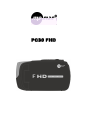 1
1
-
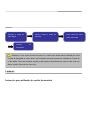 2
2
-
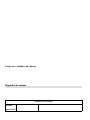 3
3
-
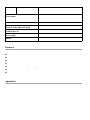 4
4
-
 5
5
-
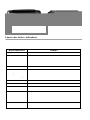 6
6
-
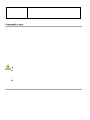 7
7
-
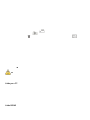 8
8
-
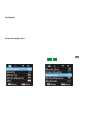 9
9
-
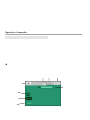 10
10
-
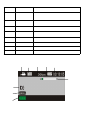 11
11
-
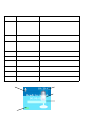 12
12
-
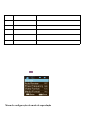 13
13
-
 14
14
-
 15
15
-
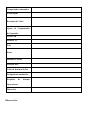 16
16
-
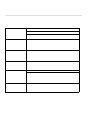 17
17
-
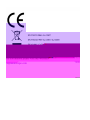 18
18
Outros documentos
-
Ingo Moshi Monsters MMV002N Instruções de operação
-
Ingo HEV002N Manual do proprietário
-
Samsung SAMSUNG WB550 Manual do usuário
-
Samsung SAMSUNG WB500 Manual do usuário
-
Samsung SAMSUNG M310W Manual do usuário
-
Samsung SAMSUNG NV24 HD Manual do usuário
-
Samsung VLUU L830 Manual do usuário
-
Samsung SAMSUNG I100 Manual do usuário
-
Samsung VLUU NV4 Manual do usuário